笔记本电脑微信截图快捷键是什么 微信电脑版截图快捷键无效怎么办
更新时间:2023-10-23 10:50:26作者:jiang
随着科技的进步和智能化的发展,笔记本电脑已经成为了我们生活中必不可少的工具之一,而微信作为我们日常沟通的主要方式之一,也在不断地更新和完善。有时候我们在使用微信电脑版时可能会遇到截图快捷键无效的问题,这给我们的使用带来了一些困扰。对于这个问题我们应该如何解决呢?本文将为大家探讨笔记本电脑微信截图快捷键是什么,以及当微信电脑版截图快捷键无效时应该如何应对。
具体方法:
1.双击桌面的微信图标登录,如下图手机客户端扫码授权登录。登录过的手机直接授权即可。

2.在微信主页点击下图按钮。
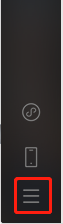
3.然后点击“设置”按钮。
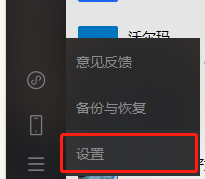
4.在设置界面找到“快捷按键”点击,然后找到“截取屏幕”的快捷键设置。
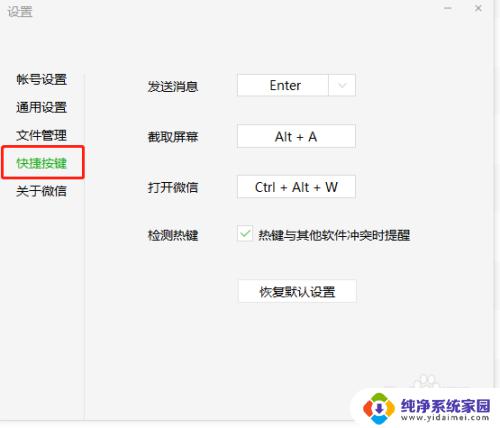
5.如下图,点击下图箭头位置,就可以进行截图的快捷键的设置。
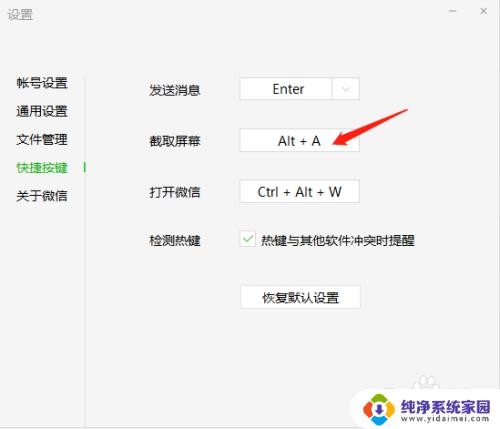
6.如下图,按照提示。在键盘上输入自己想要的快捷键组合,点击确定,或者不该原来的组合直接确定,这样截图可以继续使用了。
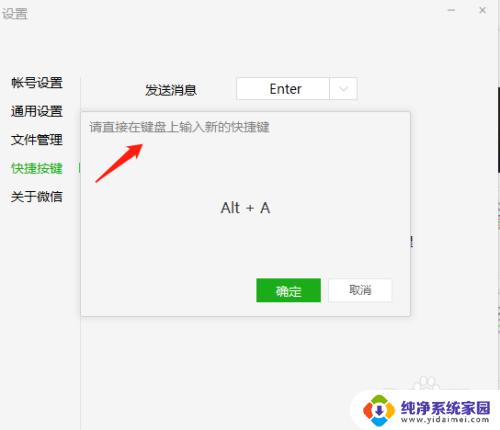
7.或者直接点击下图的“恢复默认设置”按钮,也可以恢复使用截图快捷键。
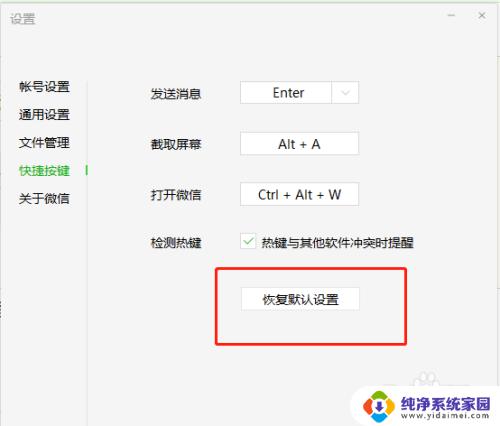
以上是关于如何使用笔记本电脑微信截图快捷键的全部内容,如果还有不清楚的用户,可以参考本文提供的步骤进行操作,希望这篇文章对大家有所帮助。
笔记本电脑微信截图快捷键是什么 微信电脑版截图快捷键无效怎么办相关教程
- 微信截图电脑 微信电脑版的截图功能快捷键是什么
- 微信截图快捷键ctrl加a为什么截不了图 微信电脑端快捷键无效怎么办
- 微信电脑截屏键快捷键 微信电脑版截图快捷键设置方法
- 登微信截图快捷键ctrl加什么 微信截图快捷键ctrl按键
- 微信屏幕截图快捷键ctrl加什么 微信截图快捷键修改
- 电脑微信快捷键截图 微信如何设置快捷键截图
- 戴尔电脑快捷键截屏 笔记本戴尔电脑截图快捷键是什么
- windows微信截屏快捷键 微信电脑版截图技巧及快捷键介绍
- 微信截图用什么快捷键 微信电脑版截图技巧
- 截图微信电脑快捷键ctrl加什么 微信截屏键不起作用
- 笔记本开机按f1才能开机 电脑每次启动都要按F1怎么解决
- 电脑打印机怎么设置默认打印机 怎么在电脑上设置默认打印机
- windows取消pin登录 如何关闭Windows 10开机PIN码
- 刚刚删除的应用怎么恢复 安卓手机卸载应用后怎么恢复
- word用户名怎么改 Word用户名怎么改
- 电脑宽带错误651是怎么回事 宽带连接出现651错误怎么办